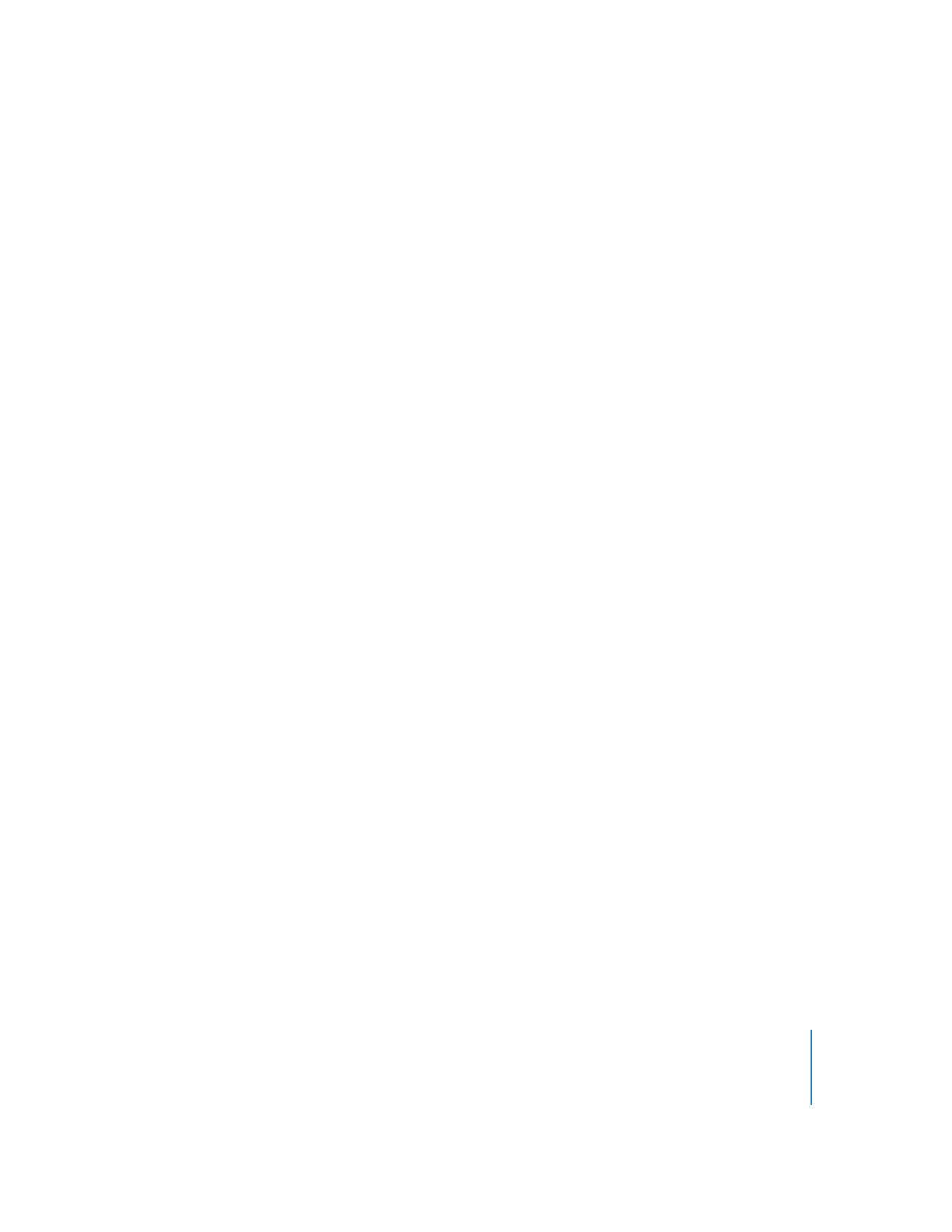
Hinzufügen von Audiomaterial zu einem Menü
Allen Menüs, die mit der Standardmethode erstellt werden, einschließlich der Menüs
mit Einzelbildhintergrund können ein oder mehrere Audiodateien zugeordnet sein.
Durch das Hinzufügen von Audio zu einem Menü können Sie Ihre Menüs auf einfache
Weise attraktiver gestalten. Das Audiomaterial kann aus Dateien stammen, die speziell
für diesen Zweck erstellt wurden, oder aus Tonspuren und Audiobibliotheken. Die Apple
Audioprogramme Soundtrack und GarageBand eignen sich ideal zum Erzeugen von
hochwertigem Hintergrundaudio.
Wenn Sie dem Menühintergrund eine Videodatei zuordnen, indem Sie die Datei in den
Menü-Editor bewegen, kann DVD Studio Pro automatisch auch die zugehörige Audio-
datei (eine Datei mit demselben Basisnamen, die sich im selben Ordner befindet) zum
Menü zuordnen. Die Einstellung „Beim Bewegen passendes Audio suchen“ im Bereich
„Spur“ der DVD Studio Pro Einstellungen steuert, ob die zugehörige Audiodatei auto-
matisch zugeordnet wird. Weitere Informationen hierzu finden Sie im Abschnitt
„
Einstellungen im Bereich „Spur“
“ auf Seite 131.
Sie können eine Audiodatei auch manuell zu einem Menü hinzufügen.
Führen Sie einen der folgenden Schritte aus, um eine Audiodatei einem Menü
zuzuordnen:
m
Bewegen Sie eine Audiodatei in den Menü-Editor und wählen Sie „Audio festlegen“
oder „Zu vorhandenem Audio hinzufügen“ aus der Drop-Palette.
m
Klicken Sie in den Bereich „Allgemein“ im Menü-Informationsfenster und führen Sie
anschließend einen der folgenden Schritte aus:
•
Bewegen Sie eine Audiodatei in den Bereich „Audio“ (in die Liste unter „Dateiname“).
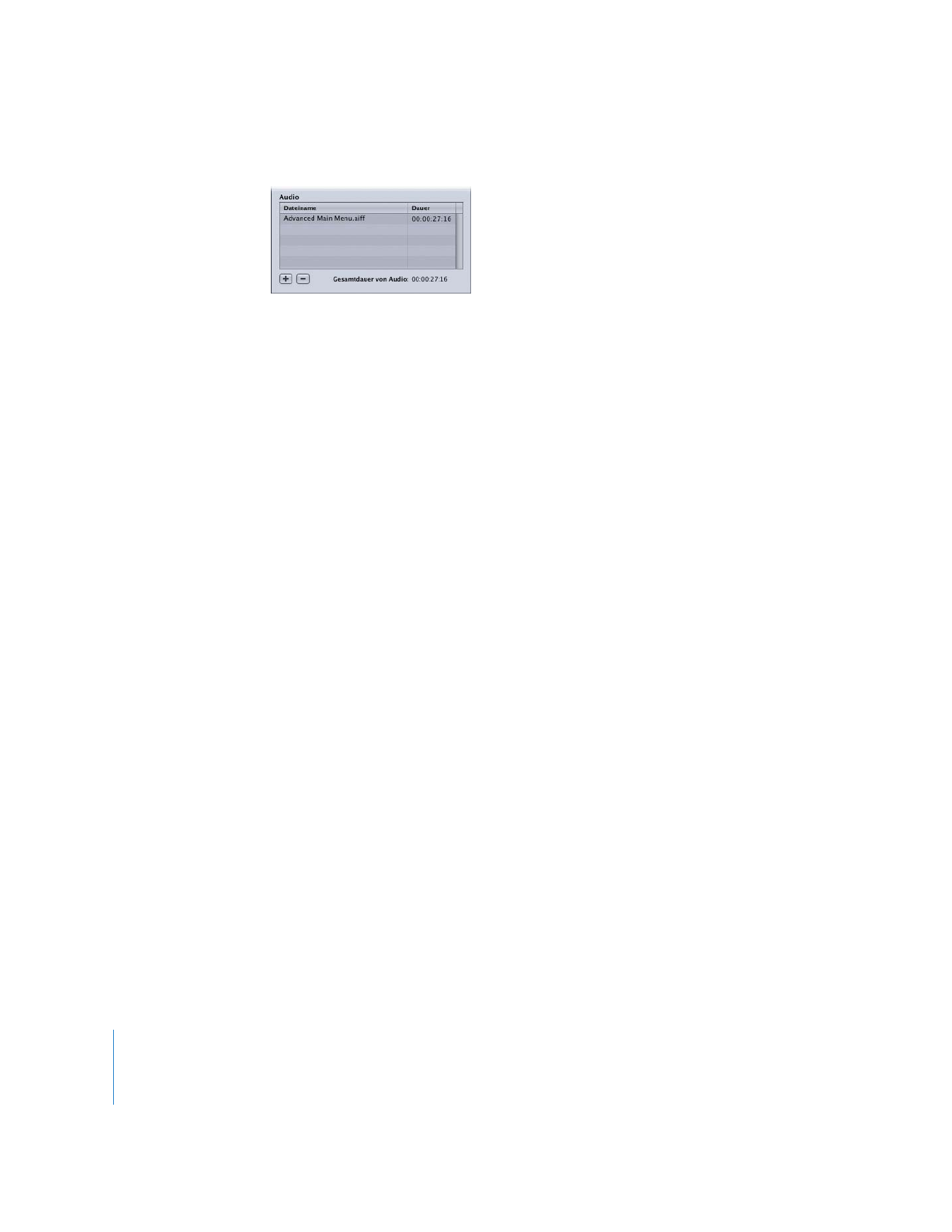
316
Kapitel 7
Erstellen von Menüs mit der Standardmethode
•
Klicken Sie in die Taste „Hinzufügen“ (+) und wählen Sie aus dem Dialogfenster zum
Auswählen der Dateien die gewünschte Audiodatei aus.
Abgesehen vom Einfügen von Audiodateien in Ihr Menü haben Sie über den Bereich
„Allgemein“ im Menü-Informationsfenster auch die Möglichkeit, die Reihenfolge der
Audiodateien anzugeben und Dateien aus dem Menü zu entfernen.
Gehen Sie wie folgt vor, um die einem Menü zugewiesenen Audiodateien
zu verwalten:
m
Möchten Sie die Reihenfolge der Audiodateien festlegen, müssen Sie diese in der
Dateiliste entsprechend bewegen.
m
Möchten Sie Audiodateien löschen, müssen Sie die gewünschten Dateien auswählen
und anschließend die Taste „Löschen“ (–) drücken.
Gehen Sie wie folgt vor, um die Audiodatei abzuhören:
m
Klicken Sie im Menü-Editor in das Steuerelement „Animiertes Menü starten/stoppen“.
Ist der Menühintergrund ein Einzelbild, können Sie die Bewegungseinstellungen im
Bereich „Allgemein“ des Menü-Informationsfensters verwenden, um den Start- und
Endpunkt der Audiodatei festzulegen.
Weitere Informationen über die Interaktion zwischen Audiomaterial und den einem
Menü zugeordneten Videoclips (einschließlich Endlosschleifen) finden Sie im Abschnitt
„
Konfigurieren der Einstellungen für animierte Menüs
“ auf Seite 318.
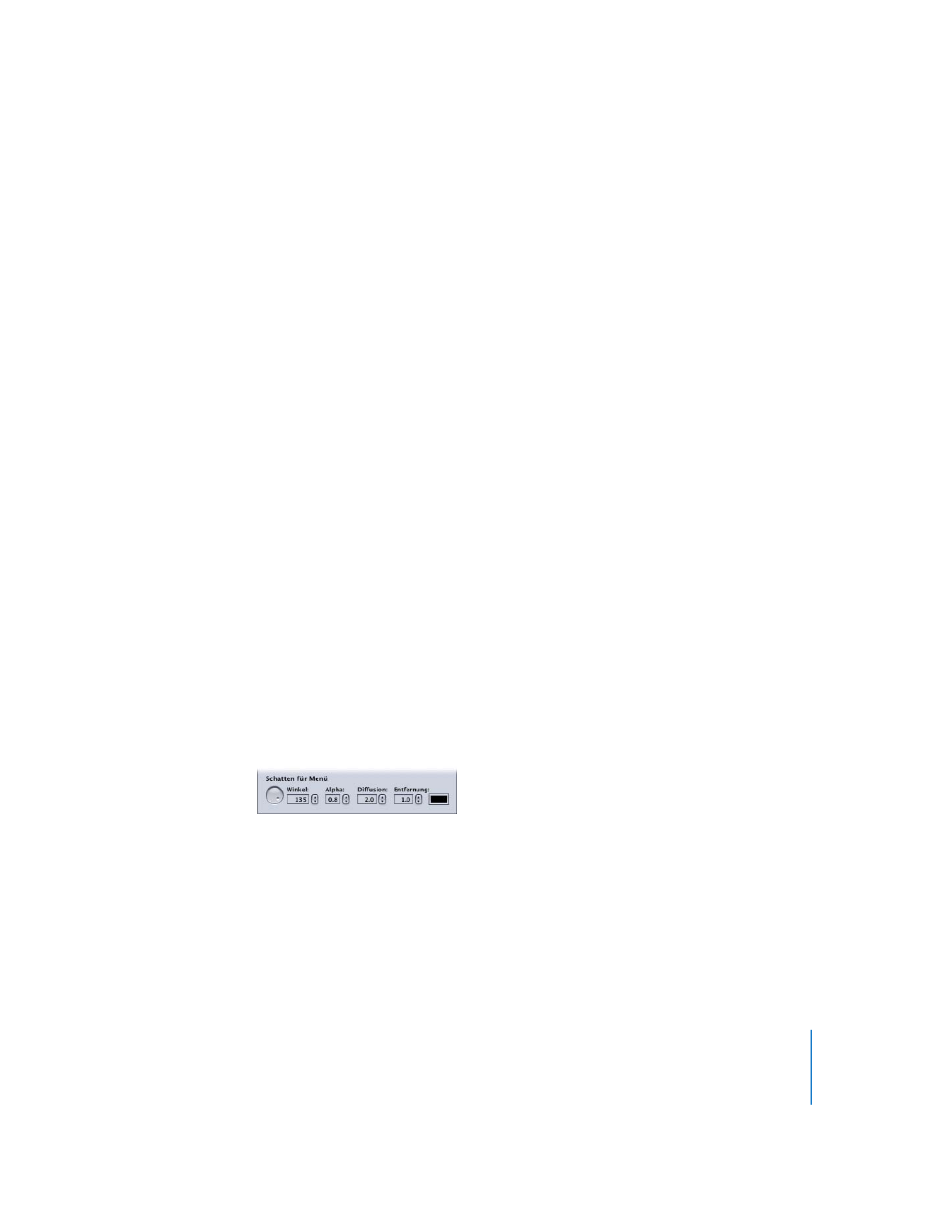
Kapitel 7
Erstellen von Menüs mit der Standardmethode
317